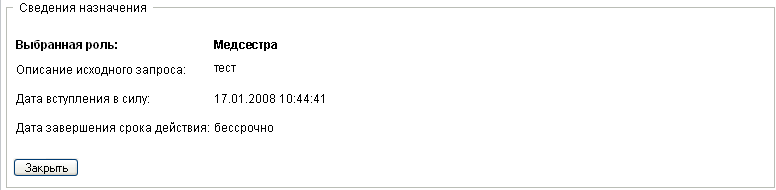15.2 Просмотр Ваших утвержденных запросов ролей
Действие позволяет просматривать состояние и подробное описание Ваших утвержденных ролей. Здесь отображаются роли в состоянии "Доступ предоставлен" и "Ожидает активации", но не показаны еще не утвержденные запросы ролей.
Чтобы просмотреть Ваши утвержденные роли:
-
Выберите в списке действий .
Приложение User Application отобразит текущее состояние назначений ролей для текущего пользователя, проверенного на подлинность.
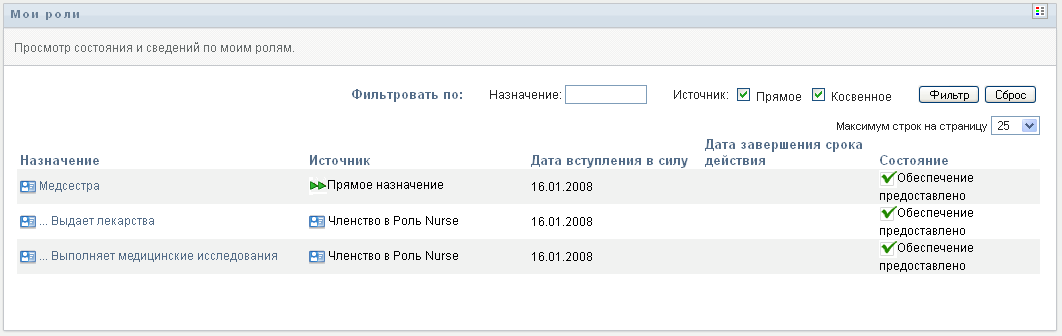
Столбцы таблицы списка назначений описаны ниже:
-
В столбце отображается имя роли, назначенной текущему пользователю.
-
В столбце указывается способ, использованный при назначении роли пользователю, как описано ниже:
-
В столбце отображается дата вступления назначения в силу. Если дата не отображается, назначение вступает в действие сразу же после запроса.
-
В столбце показана дата истечения срока действия назначения. Если дата не отображается, то назначение действует неопределенно долго.
-
В столбце указывается, было ли предоставлено назначение:
-
-
Список назначений можно отфильтровать следующим образом:
-
Чтобы отобразить только те назначения, имена которых начинаются с конкретной строки символов, обратитесь к Фильтрация данных за сведениями о том, что именно надо ввести в окне .
-
Чтобы просмотреть роли, назначенные пользователю непосредственно, установите флажок .
-
Чтобы просмотреть только те роли, которые назначены пользователю благодаря отношению ролей либо принадлежности к группе или контейнеру, установите флажок .
-
Чтобы применить к отображаемым результатам указанные Вами критерии фильтра, нажмите кнопку .
ПРИМЕЧАНИЕ.Фильтрация не происходит автоматически. Чтобы применить критерии, необходимо нажать кнопку .
-
Для очистки текущих указанных критериев фильтра нажмите кнопку .
-
-
Чтобы задать максимальное число назначений, отображаемых на каждой странице, выберите нужное число в раскрывающемся списке .
-
Чтобы увидеть подробное описание конкретного назначения роли, в столбце выделите имя назначения и выполните прокрутку вниз, пока не появится окно группы "Детали назначения".